

福昕PDF编辑器永久激活版是一款专业级的多功能PDF编辑软件,能够帮助用户快速对PDF文本,PDF图片,PDF流程图进行修改,添加,删除等操作,而且福昕PDF编辑器还支持自定义调整属性栏和书签栏,省时省力,是能够完全替代Adobe Acrobat Reader的超实用产品。
福昕PDF编辑器集PDF文档注释,PDF文档共享审阅,PDF文档页面旋转,PDF文档添加水印等多种功能于一体,可以让你获得Word般的编辑体验,并全面满足用户的PDF文档编辑需求,而且该软件对复杂排版的PDF文件也能保持高质量还原,十分强大。
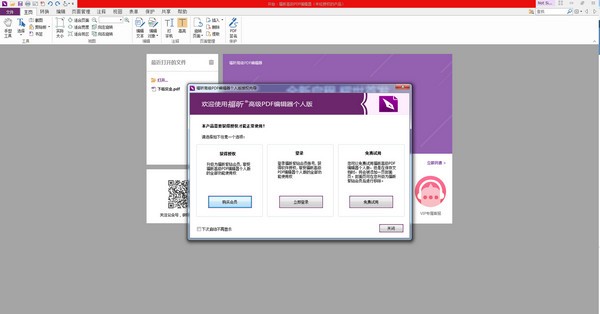
1、永久试用
以人民的名义做靠谱的事,福昕PDF编辑器个人版,支持永久免费试用;
2、极致轻巧
安装包超小,10秒下完,超低资源占用,告别卡顿慢;
3、自由编辑
Word般的编辑体验,支持对PDF文本,PDF表格、PDF图片,PDF页面等进行修改、添加、删除等操作,还能进行PDF文档注释,PDF文档共享审阅,PDF文档页面旋转,PDF文档添加水印,PDF签名,PDF文档输出与打印等,功能丰富而实用;
4、高保真
与其它编辑器不同,福昕PDF编辑器(个人版)对复杂排版的PDF文件也能保持高质量还原,真正做到100%不变形。
目前,福昕PDF已发展全球用户4.75亿,平均日活600万,日均打开PDF文档达2200万次。福昕软件——掌握PDF核心技术!
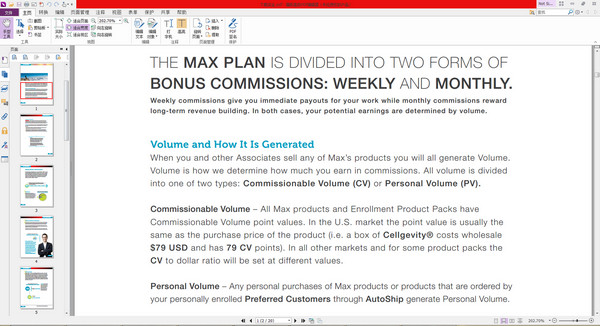
1、浮动栏
真正实现属性栏及书签栏的浮动。
2、文本搜索
在福昕PDF编辑器2.2中,使用搜索功能找到目标字符后,自动对其进行标记,使在PDF文档中搜索到的目标字符更加醒目突出,省时省力。
3、书签导航栏
用书签进行导航,是最直接和最快速链接到目标页面的方式。
4、查阅注释
您只需简单地用鼠标勾选工作区域右下方的“显示注释”方框,即可阅读添加至PDF文档中的所有注释,帮助您更好地掌握文档内容。
5、标尺及网格
提供标尺和网格线功能,帮助您更加方便和准确地定位目标对象及测量图形的面积大小。
6、文本设置
福昕PDF编辑器中文版提供更加友好的用户体验方式。
1、打开Foxit PDF Editor 桌面快捷方式快捷方式,打开软件后,进入软件主界面。
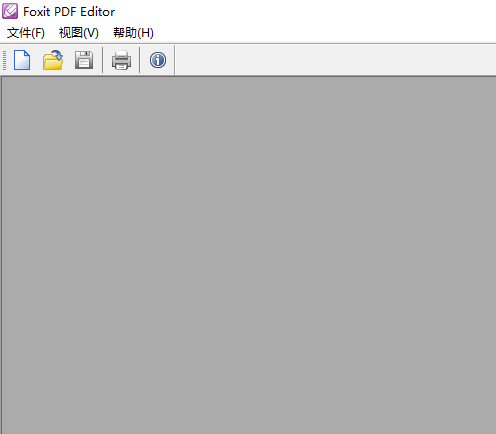
2、Foxit PDF文件里添加文本。如果您想在新建的PDF文件中添加文本,您需要点击菜单栏中的【对象】在弹出的下拉中选择【添加文本】。
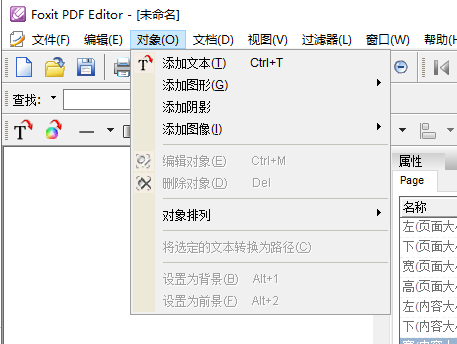
3、打开添加新的文本对象窗口,输入您要添加的文本文本信息,输入完成后点击【确定】就可以添加文本信息了。在这个窗口中您可以修改字体的大小,颜色等,您可以自行选择修改。
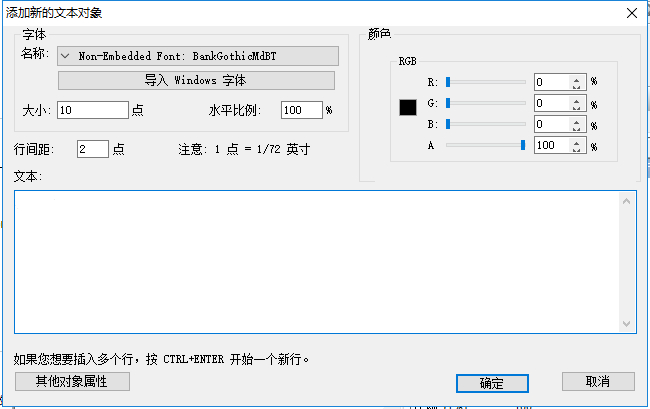
4、删除Foxit PDF中的文本信息。如果您想删除您输入有误的文本信息,您可以选择您要删除的对象,找到后,点击鼠标右键,在弹出的选择中点击【删除对象】就可删除了。
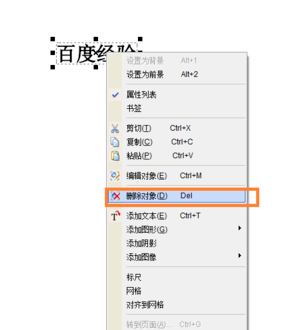
5、移动Foxit PDF文件里的内容。如果您想移动Foxit PDF,您可以选中您要移动的文本内容,出现选择框时,点击鼠标左键,移动就可以。
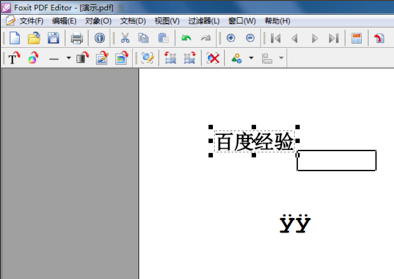
6、在Foxit PDF文件里新插入一页。如果您想在福昕PDF文件中添加新的一页,您可以点击【文档】,在弹出的选项中点击【插入页面】。

7、打开新建页面属性,在插入页面选项中,选择您要在当前页之前还是之后插入新的页面,然后点击【确定】就可插入新的页面了。
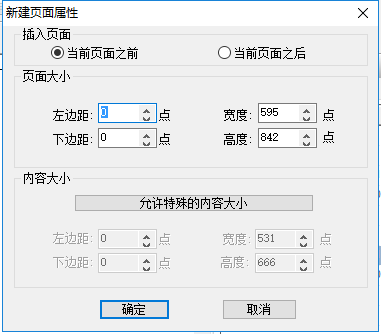
1、使用福昕PDF编辑器打开PDF文档;
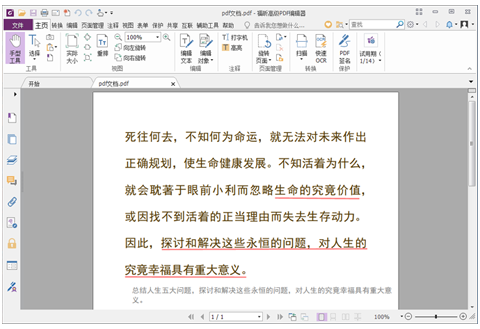
2、顶部工具栏切换到“转换”标签页;
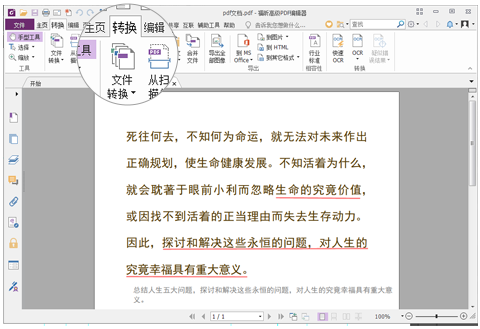
3、选择“到 MS Office”下拉菜单里的“到 Excel”或“到 Excel 97-2003”;
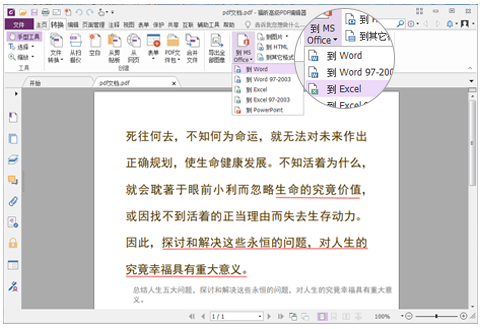
4、将转换后的Excel文档保存到所需的位置;
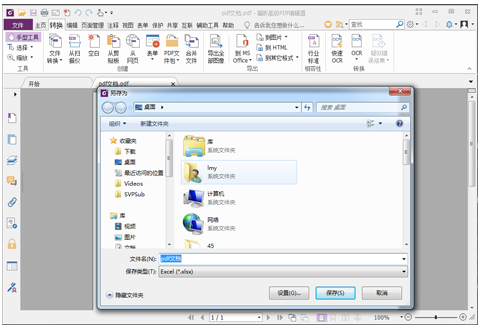
5、打开Office开始继续工作。
1、使用福昕PDF编辑器打开PDF文档;
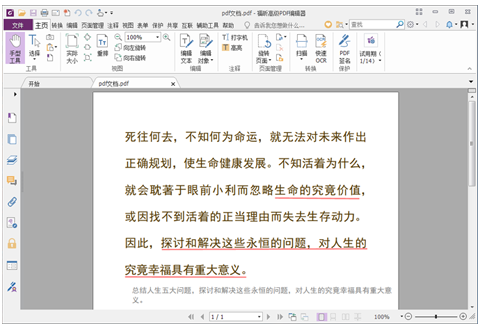
2、打开侧边栏的“查看页面缩略图”工具;
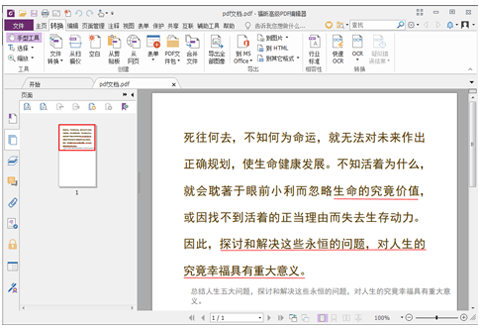
3、点击“插入页面到pdf文件中”按钮,添加需要合并的页面并排列;
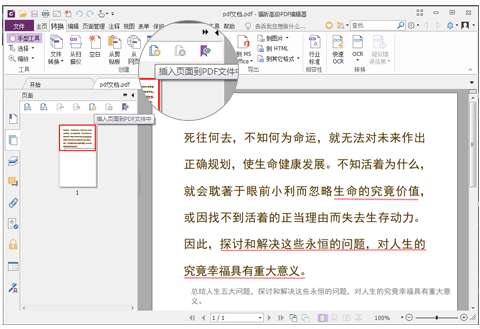
4、也可通过顶部工具栏“页面管理”的插入功能来添加需要合并的页面并排列;
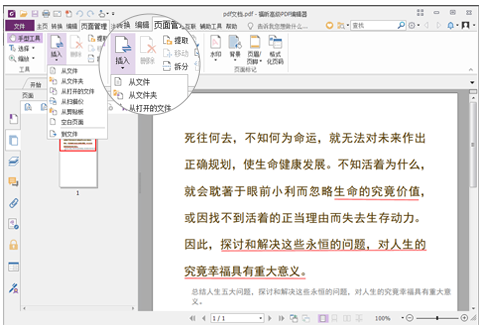
5、保存合并完成的PDF文档。
1、为何Foxit PDF Editor福昕PDF编辑器提示下载CJK.bin文件?
答:这是因为您的PDF文档含有东亚语言字体。您可以从官方下载中日韩语言包(即 CJK.bin 文件)并把它保存到您的Editor同一目录下。
2、Foxit PDF Editor福昕PDF编辑器为何对某些语言无法进行编辑?
答:Foxit PDF Editor目前支持的是ANSI、CJK (中文、日文、韩文)以及符号字符集。例如某些俄文字体在Foxit PDF Editor中无法编辑,其原因就是这些字体使用的是俄文的字符集,而Foxit PDF Editor不支持这种字符集。 因此在进行编辑前,请确认您要编辑的文字是否属于这三种字符集。
3、福昕PDF编辑器如何打印指定页面或章节?
福昕阅读器支持通过书签面板打印书签所链接的页面或章节,具体步骤如下:
①若书签面 板处于隐藏状态,点击导航窗左侧的“书签”按钮,或点击“视图”>“视图设置”>“导航面板”>“书签”打开书签面板。
②在书签面板中,通过鼠标点击选择一个书签(或在鼠标点击的同时按住Shift或Ctrl键选择多个书签)。
③右击所选书签,选择“打印页面”打印书签所链接的页面:或者选择“打印节”打印书签所涵盖的所有页面。
④在“打印”对话框中,选择打印机和所需选项,然后点击“确定”。
注:书签包括父书签和子书签,以层级形式进行显示。选择打印父书签时,父书签下的所有子书签相关页面内容也将会被-同打印。
 立即查看
立即查看94.55MB/国产软件
2021-02-04
 立即查看
立即查看680MB/国产软件
2021-01-04
 立即查看
立即查看4.49MB/国产软件
2021-01-19
 立即查看
立即查看73.9MB/国产软件
2021-10-14
 立即查看
立即查看544.6MB/国产软件
2021-12-14
 立即查看
立即查看1.35GB/国产软件
2021-04-01
 立即查看
立即查看9.81MB/国产软件
2021-01-28
 立即查看
立即查看393.44MB/国产软件
2021-04-20
 立即查看
立即查看432MB/国产软件
2021-01-28
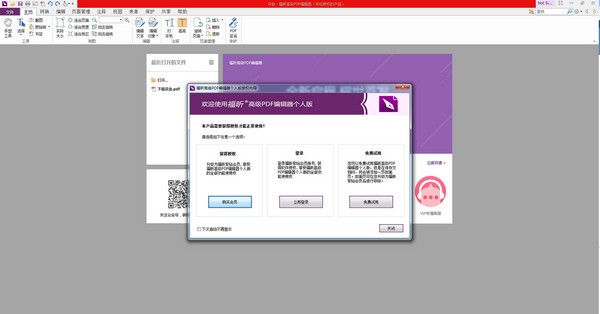
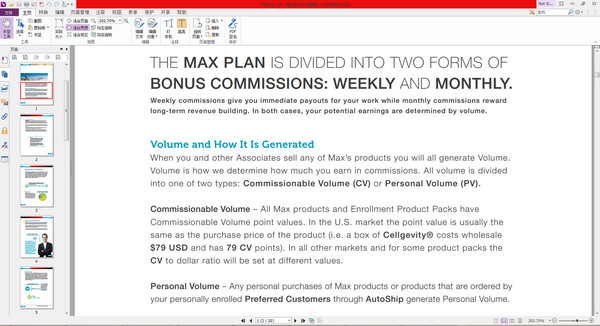
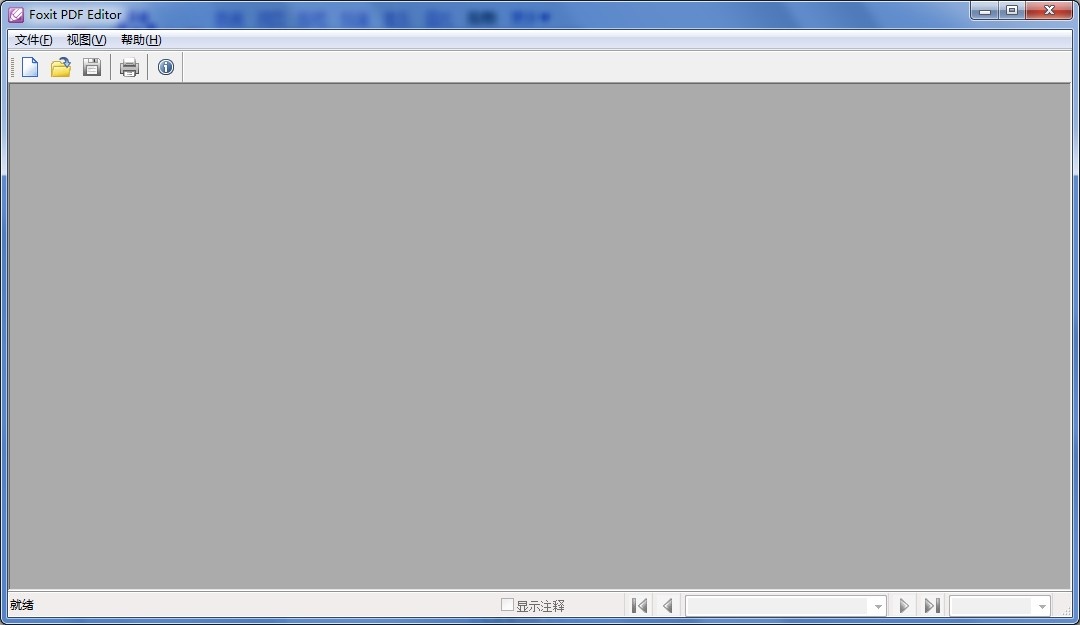
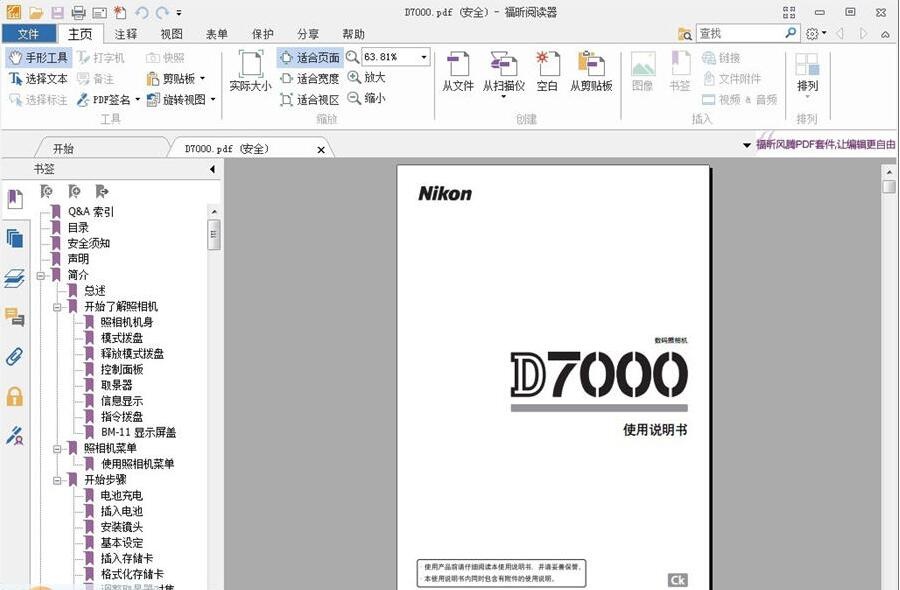
UPUPOO激活码领取软件77.98MB / 2021-02-06
点击查看Photoshop 2020破解版1.9GB / 2021-01-04
点击查看Maya2021最新版1.86GB / 2021-02-03
点击查看Xshell7激活破解版88.18MB / 2021-01-14
点击查看RPG Maker MV全能修改器507KB / 2021-01-05
点击查看OC渲染器4.0破解版114.83MB / 2021-01-15
点击查看AI全自动剪辑软件破解版121MB / 2021-02-19
点击查看Auto Unlocker破解版35.7MB / 2021-11-12
点击查看diskgenius专业版38.7MB / 2021-09-25
点击查看方方格子Excel工具箱下载94.55MB / 2021-02-04
点击查看Photoshop 2020破解版1.9GB / 2021-01-04
点击查看CorelDRAW2021破解版727.34MB / 2021-01-16
点击查看